Älypuhelimet ovat nyt vastuussa siitä, että monet ihmiset ottavat valokuvia, koska se on mukava kantaa, samalla kun kuvan laatu on taattu. Koska otat kuitenkin liian monta kuvaa, laitteen tallennustila loppuu ennemmin tai myöhemmin. Voit vapauttaa tilaa Android-laitteellasi ja pitää valokuvasi turvassa. Voit siirtää ja varmuuskopioida kuvia Android-puhelimesta tietokoneeseen.

Kysymys kuuluu, kuinka siirtää kuvia Android-puhelimesta tietokoneeseen? Seuraavassa artikkelissa aion esitellä kaksi helpointa tapaa auttaa siirtämään kuvia puhelimesta tietokoneeseen.
Haluat myös lukea: Siirrä valokuvia Android-laitteesta iPhoneen.
Paras ja yksinkertaisin tapa siirtää valokuvia Androidista tietokoneeseen on käyttää ammattimaista Android-siirtotyökalua. Tässä haluamme suositella sinulle parasta Android-hallintaa - FoneLab Androidille, jonka avulla voit siirtää kuvia Android-puhelimesta tietokoneelle yhdellä napsautuksella.
Lataa nyt ilmaiseksi tämä valokuvien siirtotyökalu ja lataa kuvia Android-puhelimesta tietokoneeseen seuraavien ohjeiden mukaisesti.
Vaihe 1 Asenna ja käynnistä tämä Android-kuvansiirtotyökalu tietokoneellesi. Napsauta "Android Data Recovery" pääliittymässä. Kytke Android-puhelimesi tietokoneeseen USB-kaapelin avulla. Odota, kunnes puhelimesi havaitaan.

Vaihe 2 Valitse siirrettävät tiedostotyypit. Täällä voit valita "Galleria" ja "Kuvakirjasto", jos haluat siirtää kuvia ja valokuvia Android-puhelimesta tietokoneelle. Napsauta sitten Seuraava-painiketta.

Huomautus: Ohjelma tunnistaa Android-laitteen version automaattisesti ja antaa sinulle ohjeet avata USB-virheenkorjaustila puhelimessa.

Vaihe 3 Sinun Android-puhelin skannataan, ja kaikki kuvat ja valokuvat näkyvät oikealla puolella. Voit katsella ja valita minkä tahansa kuvan tai valokuvan, napsauttamalla "Palauta" -painiketta, jolloin kuvat tai valokuvat siirretään tietokoneellesi.

Jos et halua käyttää mitään Android-varmuuskopiointityökalua kuvien siirtämiseen Androidista tietokoneeseen, voit käyttää myös kaapelia kuvien siirtämiseen manuaalisesti.
Vaihe 1 Kytke Android-puhelimesi tietokoneeseen USB-kaapelilla.
Vaihe 2 Etsi tietokoneelta ulkoinen kiintolevy Android-puhelimellesi ja avaa se.
Vaihe 3 Löydä tarvitsemasi kuvan kansiot. Yleensä kamerakuvat tallennetaan DCIM-kansioon. Tietokoneesta tuodut valokuvat tallennetaan kansioon Valokuvat tai muut. Jos muut kuvat lataavat tai ottavat kuvia, sinun on siirryttävä näihin kansioihin löytääksesi nämä kuvat.
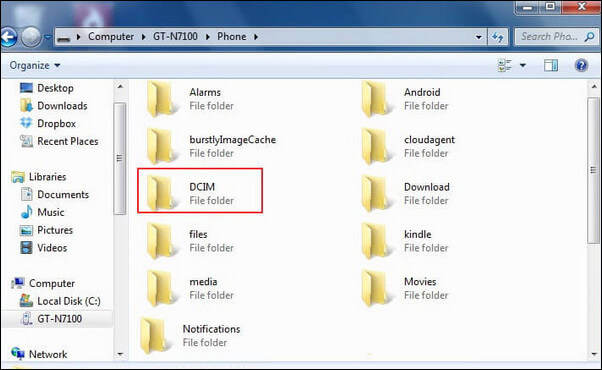
Vaihe 4 Kun kansiot on löydetty, avaa ja kopioi vain kuvat ja valokuvat Android-tietokoneelle.
Google+ olettaa vain tee puhelimen varmuuskopio Wi-Fi-yhteyden alla. Jos välität paljon akun kestosta, voit valita vaihtoehdon, jonka avulla varmuuskopioidaan vain Android-puhelimen latauksen aikana.
Yllä olevien kahden menetelmän lisäksi sinulla on muita vaihtoehtoja kuvien siirtämiseen Androidista tietokoneeseen, mukaan lukien Bluetooth, sähköpostin liitetiedot, online-tallennuspalvelu ja paljon muuta.
1. Online-tallennuspalvelu: Pilvitallennuspalvelun suosion myötä olisi hieno vaihtoehto siirtää kuvia Android-puhelimesta tietokoneeseen. Jotta voit tehdä tämän, sinun on varmuuskopioitava kuvia puhelimestasi online-varmuuskopiointipalveluun, kuten Google Photos tai Dropbox. Sen jälkeen voit lataa valokuvat verkkotallennuksesta tietokoneellesi.
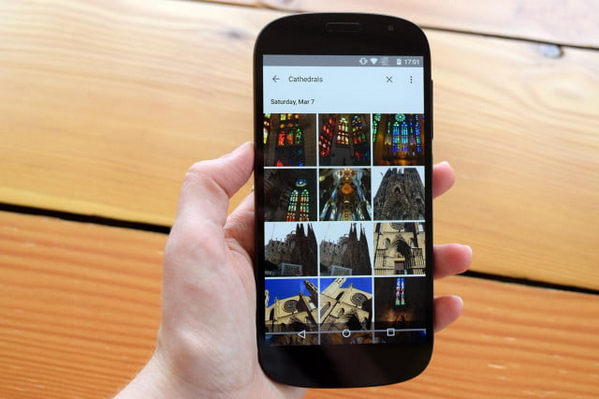
2. Sähköposti ja SNS: Jos saat vain yhden tai kaksi siirtääksesi tietokoneelle, sähköposti ja SNS voivat olla sopivampi vaihtoehto. Voit lähettää kuvia sähköpostitse itsellesi tai jakaa niitä SNS-tiliisi ja ladata kuvat sitten tietokoneesi sähköpostista tai SNS: stä.
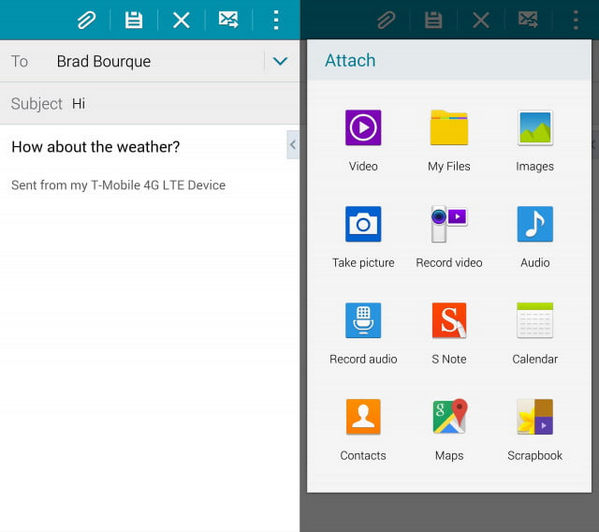
Tässä viestissä annoimme sinulle pääasiassa kaikki menetelmät kuvien siirtämiseksi Android-puhelimesta tietokoneeseen. Onko sinulla vielä kysymyksiä siitä, kuinka siirtää kuvia puhelimesta tietokoneeseen? Jätä kommenttisi alla.
Älä missaa: Palauta poistetut valokuvat Androidista.